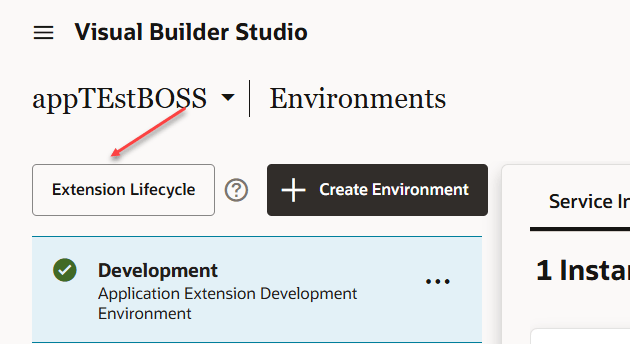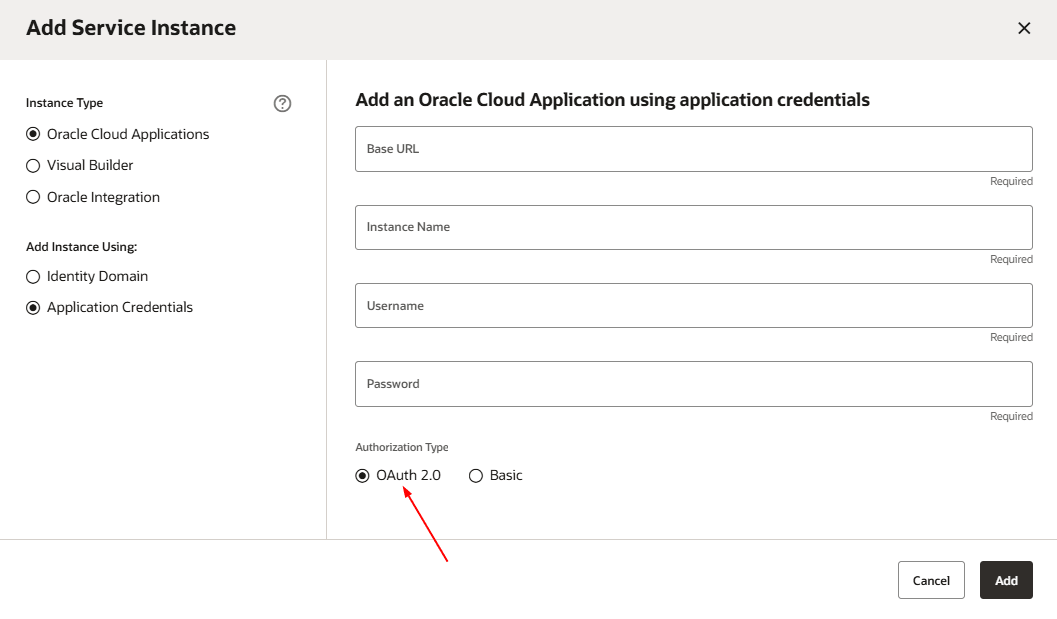Trabajo con varias instancias de VB Studio
Antes de empezar a trabajar en las tareas de configuración esenciales, es importante comprender cómo se organizan las instancias de Oracle Cloud Application y VB Studio.
Oracle está aprovisionando varias instancias de Visual Builder Studio para cada cliente de Oracle Cloud Applications. Los clientes nuevos verán esta configuración en cuanto se aprovisionen con Oracle Cloud Applications. Los clientes existentes se migrarán al nuevo entorno en los próximos meses. En esta nueva configuración, cada instancia de TEST y DEV de la familia de entornos de aplicaciones de Oracle Cloud recibe su propia instancia de VB Studio, que a su vez está unida por una única organización de VB Studio: 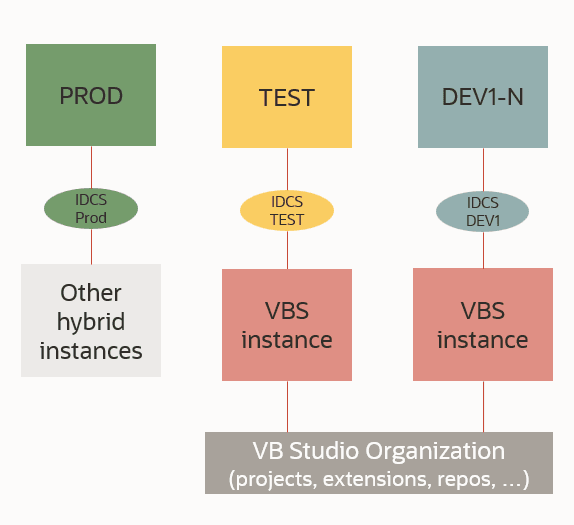
Descripción de la ilustración shell-instances.png
Al compartir una organización común, los usuarios que trabajan en VB Studio asociados a una instancia de TEST, por ejemplo, pueden acceder a los mismos proyectos, repositorios y extensiones que los usuarios que trabajan en una instancia completamente diferente, por ejemplo, una instancia de DEV vinculada a una instancia de VB Studio diferente u otra instancia de TEST. Pueden ver los cambios del otro, revisar y aprobar las solicitudes de fusión del otro, y colaborar en los mismos wikis, todo como si estuvieran en la misma instancia de VB Studio.
Si aún no tiene varias instancias de VB Studio y desea hacerlo, presente una solicitud de servicio a los Servicios de Soporte Oracle.
A continuación se muestran algunas consideraciones importantes que se deben tener en cuenta al utilizar varias instancias de VB Studio:
- Puede utilizar diferentes instancias de VB Studio para diferentes fines. Por ejemplo, puede mantener una o más extensiones con VB Studio en la instancia de TEST y, al mismo tiempo, evaluar la nueva funcionalidad en una próxima versión de Oracle Cloud Applications mediante un VB Studio diferente (probablemente uno asociado a una instancia de DEV que ejecute la versión más reciente).
- En el entorno de Oracle Cloud Applications, la identidad es diferente en cada instancia de VB Studio con la que esté trabajando. Por ejemplo, en la instancia de desarrollo DEV1, el nombre de usuario se puede conocer como JoeSmith@<Oracle Cloud Applications-instance-name>-
DEV1para VB Studio; JoeSmith@<Oracle Cloud Applications-instance-name>-DEV2en la instancia DEV2, etc. Esto significa que es posible que el administrador necesite asignar roles varias veces, una por cada nombre de usuario/identidad. También significa que para trabajar en el mismo proyecto desde Dev1 y Dev2, se deben agregar ambos nombres de usuario/identidades a ese proyecto.Nota
Dado que los espacios de trabajo funcionan por usuario, es probable que tenga más de un espacio de trabajo, uno por cada nombre de usuario/identidad. Si va a trabajar en el mismo juego de archivos de más de una instancia (es decir, de más de un espacio de trabajo), es importante publicar (o fusionar) los cambios de un espacio de trabajo antes de cambiar a otro. Esto ayuda a evitar conflictos de fusión y garantiza que tenga los últimos cambios antes de reanudar su trabajo. - Tener varias instancias de VB Studio le da flexibilidad en caso de que la instancia en la que normalmente trabaja no esté disponible por algún motivo. Por ejemplo, supongamos que normalmente trabaja en el proyecto A en la instancia DEV1, pero DEV1 está caído para mantenimiento. Siempre que su identidad en DEV2 también sea miembro del Proyecto A, y suponiendo que haya realizado los últimos cambios en Git, puede acceder al proyecto a través de VB Studio asociado a DEV2 y retomar su trabajo desde allí. (Consulte Configuración de usuarios de VB Studio para obtener más información sobre las identidades de los usuarios). Tenga en cuenta que tanto DEV1 como DEV2 deben ejecutar la misma versión de Oracle Cloud Applications para que este escenario funcione correctamente.
- Debe desarrollar las extensiones solo en la instancia de VB Studio asociada a la instancia de Oracle Cloud Applications en la que está trabajando. Es decir, si utiliza DEV1 para crear las extensiones, asegúrese de que está utilizando VB Studio asociado a DEV1 y no, por ejemplo, la instancia de VB Studio asociada a TEST o una instancia de VB Studio en una familia de entornos de Oracle Cloud Applications completamente diferente. Por supuesto, puede desplegar extensiones en cualquier instancia de cualquier familia de entornos, siempre que tenga un entorno de VB Studio definido para soportarlo.
- Para desplegar una extensión en una instancia de PROD (o suprimir una extensión cuando ya no sea necesaria), siempre debe utilizar la página Gestionar extensión de ciclo de vida. El único motivo para no hacerlo es si parte del trabajo de la extensión se ha aislado en ramas discretas, lo que significa que deberá emplear integración y despliegue continuos. En este caso, consulte Despliegue en producción a través de pipelines de integración y despliegue continuos.
- Si está desarrollando una extensión en una instancia y desea probarla en otra:
- Definir un nuevo entorno. La forma más sencilla es ir al separador Entornos del navegador izquierdo de VB Studio y, a continuación, hacer clic en Ciclo de vida de extensión:
Si utiliza el botón + Crear entorno en su lugar, asegúrese de seleccionar OAuth 2.0 en Tipo de autorización:
Independientemente del método que elija, introduzca la URL base, el nombre por el que desea hacer referencia a la instancia y las credenciales de un usuario autorizado a desplegar en la instancia. Estas credenciales deben ser las de un usuario local, no una identidad federada, y no deben requerir autenticación multifactor. Una vez conectada la instancia, estas credenciales se desechan; solo son necesarias para configurar la conexión inicial basada en OAuth. - De nuevo en el diseñador, pulse el botón Publicar para confirmar los cambios realizados en la extensión al repositorio de Git en VB Studio.
- Utilice la página Gestionar Extensión de Ciclo de Vida para desplegar la extensión en el entorno que acaba de crear, así como para mantener el control de todos los despliegues.
Nota
Si no puede ver los despliegues de una instancia determinada, probablemente se deba a que la instancia no se ha creado mediante OAuth. Para resolver este problema, cree un nuevo entorno que apunte a la instancia, especificando OAuth 2.0 como método de autenticación. (Si crea el entorno desde la página Gestionar ciclo de vida de extensión, OAuth se utiliza automáticamente). - Definir un nuevo entorno. La forma más sencilla es ir al separador Entornos del navegador izquierdo de VB Studio y, a continuación, hacer clic en Ciclo de vida de extensión:
- Como se muestra en la imagen anterior, cada instancia no de producción de una familia de entornos de aplicaciones de Oracle Cloud está asociada a su propia instancia de VB Studio, que a su vez está vinculada a una única organización. Si tiene el rol de VB Studio
DEVELOPER_ADMINISTRATORpara cualquiera de estas instancias de VB Studio, se le considera administrador de la organización de VB Studio. En esa capacidad, los cambios que realice en la organización mediante cualquier instancia de VB Studio se reflejan también en todas las demás instancias de la familia de entornos. - Del mismo modo, si tiene las políticas de OCI que le permiten administrar instancias de VB Studio desde la consola de Oracle Cloud, cualquier cambio que realice a través de la consola (por ejemplo, activar la integración y el despliegue continuos para una única instancia de VB Studio) afecta a toda la organización. Es decir, la activación de la integración y el despliegue continuos para una instancia la activa para todas las instancias de la familia de entornos.
¿Desea crear aplicaciones visuales con una de las instancias de VB Studio aprovisionadas junto a su cuenta de Oracle Cloud Applications? Sin duda, puede hacerlo, pero necesitará una instancia de Visual Builder en la que desplegarlos. Además, dado que cada instancia de VB Studio se aprovisiona en el mismo segmento de identidad que su instancia de Oracle Cloud Applications asociada (TEST, DEV1, DEVn, etc.), cada desarrollador de aplicaciones visuales necesitará credenciales de aplicación de Oracle Cloud para conectarse a VB Studio. Además, si la instancia de la aplicación de Oracle Cloud está caída por motivos de mantenimiento o por cualquier otro motivo, la instancia de VB Studio asociada tampoco estará disponible, lo que significa que se detendrá el desarrollo visual de la aplicación.
También puede utilizar la consola de Oracle Cloud para crear su propia instancia de VB Studio y desarrollar sus aplicaciones visuales si tiene la capacidad de hacerlo, aunque seguirá necesitando una instancia independiente de Visual Builder en la que desplegar.